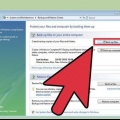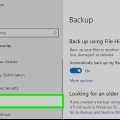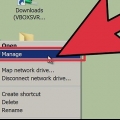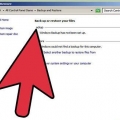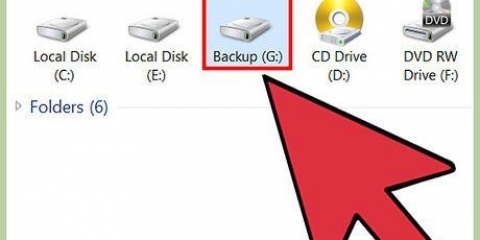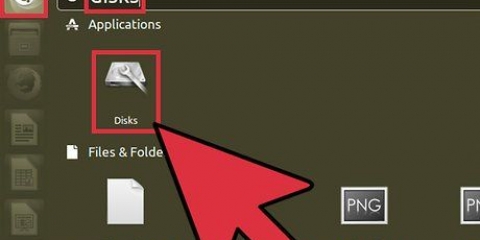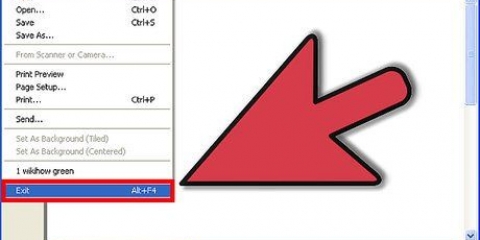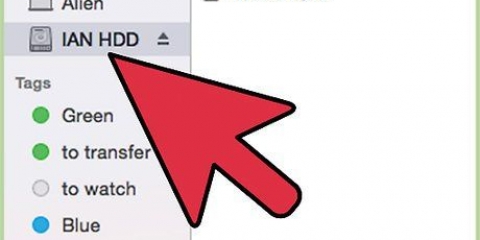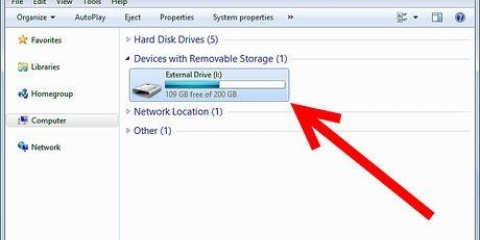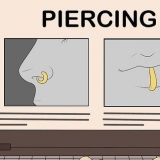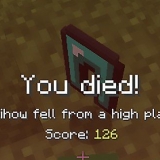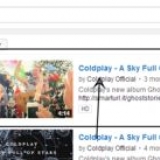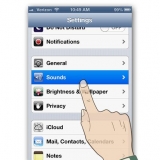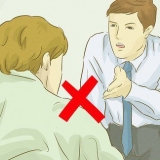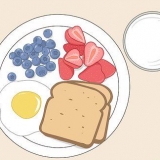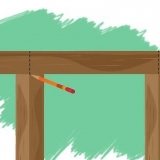7. Seleziona il volume necessario per la formattazione. Mac OS Extended è l`opzione predefinita più semplice. Journaled aiuta a tenere traccia dei cambiamenti nel tempo e di solito è una buona idea.
Case Sensitive è per l`uso con UNIX.
MS-DOS è il migliore se vuoi condividere file con il sistema Windows.









Avanzate: scegli un buon file system per la tua nuova partizione. Per Windows, NTFS è l`opzione migliore. Linux e BSD sono leggermente diversi. XFS o EXT3 sono buone scelte. XFS ha prestazioni migliori mentre EXT3 è più recuperabile. Gli utenti Mac dovrebbero scegliere HFS+. Si consiglia vivamente agli utenti Solaris di scegliere ZFS. Gli utenti di Dragonfly BSD dovrebbero prendere in considerazione HAMMERFS. Ci vuole un po` per completare l`intera procedura. Installa il sistema operativo di tua scelta o usa un disco vuoto per un altro scopo. Le partizioni devono essere create su un disco prima di formattarlo. C: e /dev/hda sono le tue partizioni primarie. Se stai cercando di formattare un`altra partizione o unità, è meglio provare a sostituire C o hda con la lettera di unità più appropriata come D: o /dev/hdb per esempio. Per un formato più sicuro, sono disponibili programmi in grado di garantire che tutto venga cancellato in modo permanente dall`unità e non possa essere ripristinato.
Formattazione del disco rigido
Contenuto
Questo articolo illustra le nozioni di base sulla formattazione del disco rigido.
Passi
Metodo 1 di 5: per Windows XP

1. Eseguire un backup su CD o altro disco rigido se si desidera conservare i dati archiviati sul disco rigido. La formattazione cancellerà TUTTI i dati sull`unità.

2. Utilizzare il CD-ROM di Windows XP per avviare il computer.

3. Seleziona il "Console di ripristino" opzione.

4. Digitare FORMATO C: sulla riga di comando.

5. Fare clic su (Risorse del computer) e fare clic con il pulsante destro del mouse "disco locale(c:)", Selezionare "formato...", fare clic su Start (se si tratta di un`unità diversa da C: e Windows non è sull`unità).
Metodo 2 di 5: per Windows 7

1. Eseguire un backup su CD o altro disco rigido se si desidera conservare i dati archiviati sul disco rigido. La formattazione cancellerà TUTTI i dati sull`unità.

2. Fare clic su Avvia.

3. Fare clic su Pannello di controllo.

4. Fare clic su Sistema e sicurezza.

5. Fare clic su Strumenti di amministrazione.

6. Fare clic su Gestione computer. Immettere una password se necessario.

7. Fare clic su Gestione disco, in Archiviazione. Lo spazio di archiviazione dovrebbe essere sulla sinistra.

8. Fare clic con il pulsante destro del mouse sull`elemento che si desidera formattare.

9. Fare clic su Formato.

10. Segui le indicazioni.
Metodo 3 di 5: per Mac OS X

1. Eseguire un backup su CD o altro disco rigido se si desidera conservare i dati archiviati sul disco rigido. La formattazione cancellerà TUTTI i dati sull`unità.

2. Apri il disco rigido.

3. Apri la cartella Applicazioni.

4. Sposta il mouse verso il basso e fai clic sulla cartella Applicazioni.

5. Fare clic su Disco delle applicazioni.

6. Seleziona l`unità che desideri formattare dall`elenco a sinistra.




8. Assegna un nome all`unità.

9. Fare clic su Elimina. Segui le indicazioni, aspetta che tutto finisca e il gioco è fatto.
Metodo 4 di 5: Windows 9x (95, 98, Io)

1. Eseguire il backup dei dati su CD o altro disco rigido se si desidera conservare i dati. La formattazione cancellerà TUTTI i dati sull`unità.

2. Usa un floppy di avvio (chiamato anche a "disco di avvio") per il prompt del DOS.

3. Digitare FORMATO C:
Metodo 5 di 5: Linux o BSD

1. Inizia da un Live CD.

2. Apri una finestra di terminale (di solito qualcosa come xterm o console).

3. Accedi come root digitando su o sudo -i.

4. Inserisci il codice seguente. genere mkfs. est2 /dev/hdxy dove tuest2 lo sostituisce con il tipo di file preferito (ad es. ext2, ext3, reiserfs,...) e il X dalla lettera dei tuoi dischi y dal numero della partizione che vuoi formattare. (per esempio. /dev/hda1, /dev/hdc32,...). L`attributo -j (mke2fs -j) creerà il filesystem ext3 molto più resistente alle interruzioni di corrente impreviste. Sotto Linux puoi anche organizzare il disco rigido nel file system FAT che è leggibile da Windows (usa mkfs.vfat invece di mkfs.ext2). Ma una tale partizione non può utilizzare la radice del sistema operativo Linux.
Consigli
Avvertenze
- Assicurati di formattare l`unità corretta e di aver eseguito il backup di tutti i dati che non vuoi perdere.
- I dischi rigidi possono essere costituiti da più partizioni, quindi controlla attentamente quale unità e quale partizione desideri formattare. Ad esempio, una partizione C: e D: può far parte della stessa unità. È alquanto insolito che queste lettere siano fuori servizio, a causa dello schema di partizionamento FAT e NTFS. Ad esempio: C: ed E: possono essere partizioni sulla prima unità e D: possono essere una partizione sulla seconda unità. In caso di dubbio, puoi utilizzare uno strumento di partizione come Gparted o Fdisk per determinare quale partizione si trova su quale disco.
Articoli sull'argomento "Formattazione del disco rigido"
Condividi sui social network:
Simile
Popolare